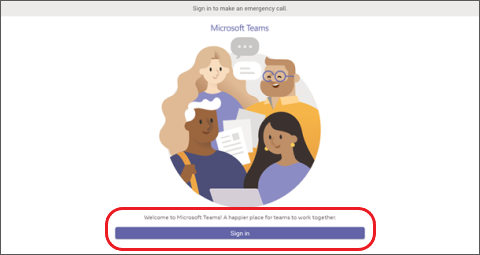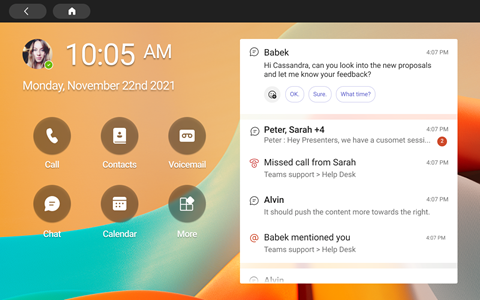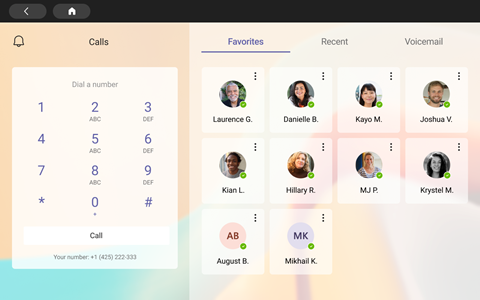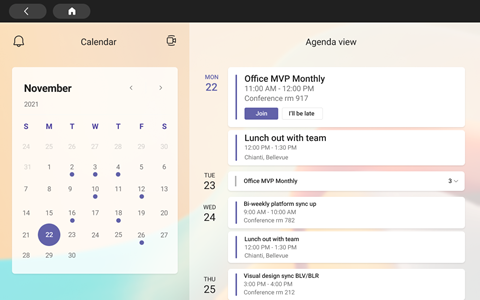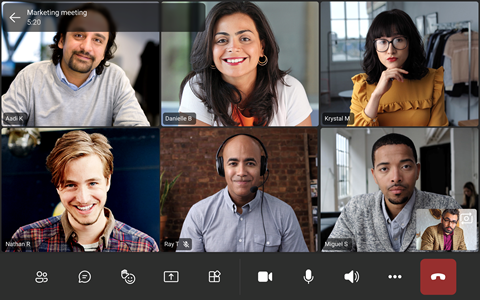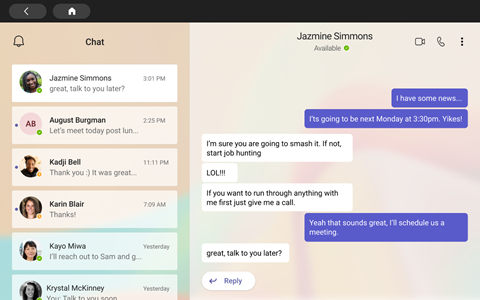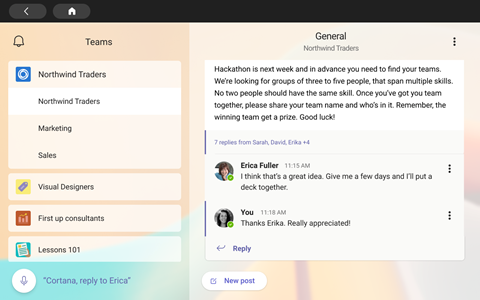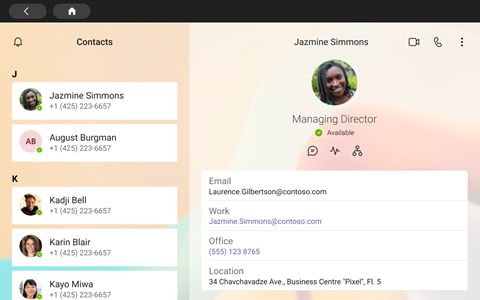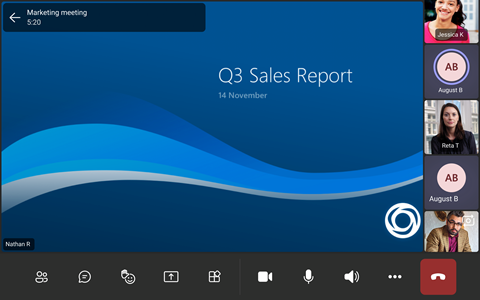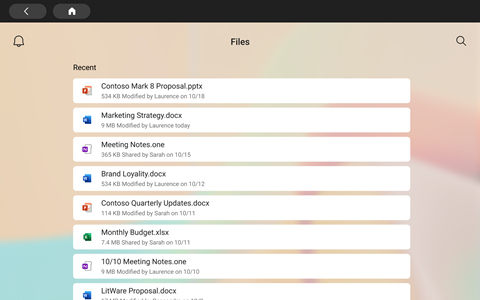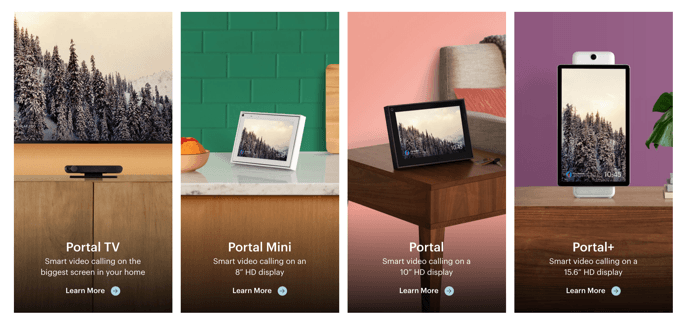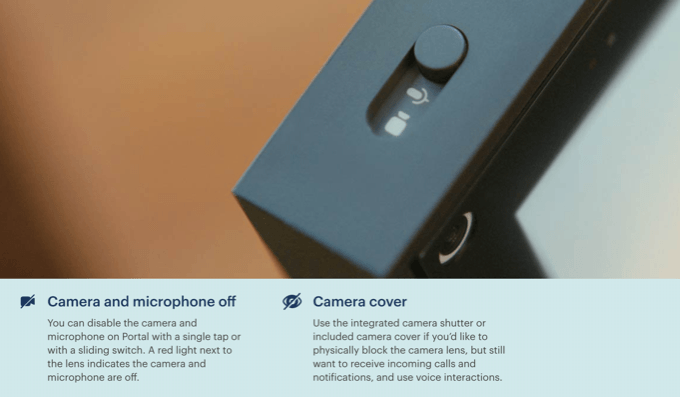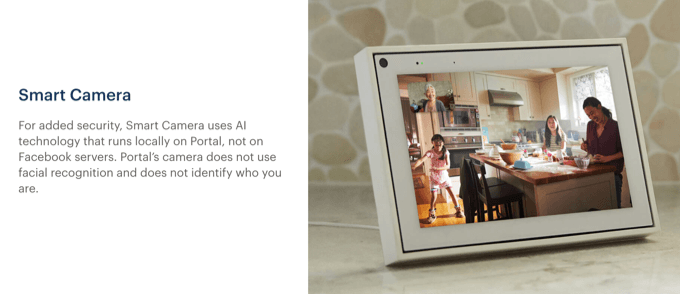Il portale richiede un account Facebook?
th loro. Puoi anche cercare contatti specifici toccando la barra di ricerca nella parte superiore dello schermo.
Domande:
- Posso usare Microsoft Teams su tutti i dispositivi di portale di Facebook?
- Di cosa devo iniziare con Microsoft Teams su Facebook Portal?
- Come faccio a accedere ai team sul mio dispositivo portale?
- Vai su app> scheda App> Scarica e installa Microsoft Teams.
- Apri le squadre e tocca Accedi.
- Inserisci il tuo indirizzo email di lavoro e tocca Accedi.
- Inserisci la tua password e tocca Accedi.
- Se la tua azienda richiede autenticazione multi-fattore (MFA), completa MFA e tocca Verifica.
- Se la tua organizzazione utilizza Mobile Application Management (MAM), vai su Apps> Scheda App> Scarica e installa Microsoft Intune Company Portal. Apri i team e accedi, seguendo i suggerimenti per completare il processo di configurazione.
- Ora sarai in Microsoft Teams per Portal, con un rapido accesso a chiamate, contatti, segreteria e altro ancora.
- Quali autorizzazioni devono accedere al portale quando si unisce una chiamata o una riunione per la prima volta?
- Quali informazioni vedrò nella schermata principale dei team sul portale?
- Come posso effettuare chiamate utilizzando Microsoft Teams su Portal?
- Come posso controllare il mio programma usando i team sul portale?
- Come posso partecipare alle riunioni utilizzando Microsoft Teams on Portal?
- Come posso chattare con le persone che usano i team sul portale?
- Come mi sincronizzi con le mie squadre usando le squadre sul portale?
- Come accedo ai miei contatti usando i team sul portale?
No, puoi utilizzare solo i team Microsoft sugli ultimi dispositivi di touch Portal Facebook: Portal Mini, Portal, Portal+e Portal Go Go. I dispositivi Portal TV, Portal (Gen 1) e Portal+ (Gen 1) non sono supportati.
Per iniziare, hai bisogno di un account Microsoft Teams dalla tua organizzazione. Se la tua organizzazione utilizza la gestione delle applicazioni mobili, è anche necessario installare Microsoft Intune Company Portal sul portale prima di accedere ai team. Inoltre, la tua organizzazione potrebbe richiedere configurazione di un prodotto di gestione dei dispositivi mobili di terze parti sul portale. Contatta l’amministratore IT per il supporto.
Segui questi passaggi per accedere ai team sul tuo dispositivo portale:
Quando si unisce a una chiamata o alla riunione per la prima volta, il portale avrà bisogno di autorizzazioni per scattare foto, registrare video e audio e accedere ai contatti per te.
Nella schermata principale, riceverai avvisi chiave, vedi imminenti riunioni e troverai scorciatoie. Puoi anche impostare il tuo stato di disponibilità toccando la tua immagine del profilo.
Per effettuare le chiamate, è possibile selezionare le chiamate dalla schermata principale per accedere ai contatti della composizione rapida, alla cronologia delle chiamate e alla segreteria telefonica. In alternativa, è possibile utilizzare il quadrante per effettuare telefonate.
Puoi visualizzare il tuo programma toccando l’opzione Calendario nella schermata principale. Questo ti mostrerà le riunioni del giorno e puoi attingere a una riunione per visualizzare maggiori dettagli. Puoi anche iniziare una riunione all’istante e invitare i membri del team toccando la parte superiore dello schermo.
Per partecipare alle riunioni, basta toccare unisciti a una riunione dal tuo calendario. Prima di entrare nella riunione, sarai in grado di scegliere le impostazioni della fotocamera e del microfono. Una volta che sei in riunione, puoi chattare, cambiare vista, alzare la mano e altro usando i pulsanti sulla parte inferiore dello schermo.
Puoi visualizzare e rispondere ai messaggi che hai fatto in precedenza nei team toccando l’opzione chat. Puoi rispondere ai messaggi utilizzando i team integrati Visualizza tastiera.
Per sincronizzare con le tue squadre, tocca più> squadre dalla schermata principale. Ciò ti consentirà di visualizzare l’attività e i messaggi nei canali del tuo team. È possibile rispondere utilizzando la tastiera del display integrata.
Per accedere ai contatti, tocca semplicemente l’opzione Contatti. Questo ti mostrerà i tuoi contatti più recenti e puoi avviare una chat vocale, video o messaggio con loro. Puoi anche cercare contatti specifici utilizzando la barra di ricerca nella parte superiore dello schermo.
Cos’è il portale di Facebook e dovresti acquistarne uno
Nota: OneDrive PowerPoint e Microsoft Whiteboard Supportate Le funzionalità dipenderanno dalla tua azienda’Solicie S e configurazione dei team impostati da l’amministratore IT.
Inizia con i team sui dispositivi del portale di Facebook
È possibile utilizzare Microsoft Teams su tutti gli ultimi dispositivi di touch Portal di Facebook: Portal Mini, Portal, Portal+e Portal GO.
Nota: I dispositivi Portal TV, Portal (Gen 1) e Portal+ (Gen 1) non sono supportati.
Tutte le attività e gli avvisi dei tuoi team, inclusi i messaggi di chat e canali, riunioni e chiamate, sono visibili a colpo d’occhio, senza allontanarsi dalle schermate di lavoro primarie. E le opzioni di collaborazione dei tuoi team sono sempre disponibili, a meno che non si blocchi il display o non si distosa.
Quello che hai bisogno per iniziare
- Un account Microsoft Teams dalla tua organizzazione
- Se la tua ORG utilizza la gestione delle applicazioni mobili, il portale di Microsoft Intune Company deve essere installato sul portale prima di accedere ai team
- Microsoft’S Gestione delle applicazioni mobili’Le politiche di protezione delle app ti consentono di gestire e proteggere i dati dell’organizzazione all’interno di un’applicazione. Ad esempio, se le politiche di protezione delle app richiedono un passcode a 4 cifre, quel passcode verrebbe applicato a livello di applicazione anziché il livello del dispositivo.
Nota: Le aziende possono richiedere un prodotto di gestione dei dispositivi mobili di terze parti, come Microsoft Intune, Workspace One e MobileIron da configurare sul portale per accedere a Microsoft Teams. Contatta l’amministratore IT per il supporto.
Registrazione
Segui questi passaggi per accedere ai team sul tuo dispositivo portale:
- Vai a App >Scheda app > Scarica e installa i team Microsoft.
- Apri squadre e tocca Registrazione.
- Inserisci il tuo indirizzo email di lavoro e tocca Registrazione.
- Inserisci la tua password e tocca Registrazione.
- Se la tua azienda richiede autenticazione multi-fattore (MFA), completa MFA e tocca Verificare.
- Se la tua organizzazione utilizza Mobile Application Management (MAM):
- Vai a App >Scheda app > Scarica e installa Microsoft Intune Company Portal (non è necessario accedere al portale aziendale per lanciare i team).
- Apri squadre e accedi. Segui le istruzioni per completare il processo di configurazione. Potrebbe essere necessario creare un PIN per conformarsi alla tua organizzazione’S politiche di protezione dell’app.
- Ora sarai in Microsoft Teams per Portal. Accesso rapido alle chiamate, ai contatti, alla segreteria telefonica, ecc. sarà a sinistra e la tua attività si nutri a destra.
Quando ti unisci a una chiamata o alla riunione per la prima volta, dovrai consentire le autorizzazioni in modo che il portale possa scattare foto, registrare video e audio e accedere ai contatti per te.
Guarda cosa sta succedendo
Otterrai le ultime informazioni sulle tue chiamate, riunioni imminenti, chat, attività del canale e altro ancora.
Unisciti a una riunione o seleziona un’opzione a sinistra per ascoltare il messaggio vocale, visualizza il tuo calendario, unisciti a una chat o connettiti con i compagni di squadra.
Nella schermata principale, ti verranno forniti avvisi chiave, incontri imminenti e scorciatoie. Puoi anche impostare il tuo stato di disponibilità toccando la tua immagine del profilo.
Effettuare chiamate
Selezionare Chiamate Per accedere ai contatti del quadrante accelerato, alla cronologia delle chiamate e alla segreteria telefonica. O utilizzare il quadrante per effettuare le telefonate.
Controlla il tuo programma
Visualizza la tua giornata a colpo d’occhio e rimani in cima al tuo programma con il calendario delle squadre e le viste dell’ordine del giorno. Tocca in cima allo schermo per iniziare immediatamente un incontro e invitare i membri del team. Selezionare Calendario Per visualizzare le riunioni del giorno. Tocca una riunione per visualizzare maggiori dettagli.
Partecipare alle riunioni
Rubinetto Giuntura In una riunione nel tuo calendario. Sarai in grado di scegliere le impostazioni della fotocamera e del microfono prima di entrare nella riunione. Una volta che sei in riunione, puoi chattare, cambiare vista, alzare la mano e altro con i pulsanti sulla parte inferiore dello schermo.
Chattare con le persone
Visualizza e rispondi ai messaggi’VE precedentemente realizzato in squadre. Rubinetto Chiacchierata Per visualizzare e rispondere ai messaggi. Rispondi ai messaggi utilizzando i team integrati Visualizza la tastiera.
Sincronizza con le tue squadre
Dalla schermata principale delle squadre, tocca Di più > Squadre Per visualizzare l’attività e i messaggi nei canali del tuo team. Rispondi con la tastiera del display integrata.
Accedi ai tuoi contatti
Rubinetto Contatti Per visualizzare i contatti più recenti o avviare una chat vocale, video o messaggio con un nuovo contatto.
Condividi il tuo schermo
Condividi direttamente dal portale con le presentazioni di OneDrive PowerPoint. Puoi anche condividere dal tuo desktop quando ti unisci alle riunioni dello stesso account team su entrambi i dispositivi.
Collaborare e fare brainstorming negli incontri con Microsoft Whiteboard.
Nota: OneDrive PowerPoint e Microsoft Whiteboard Supportate Le funzionalità dipenderanno dalla tua azienda’Solicie S e configurazione dei team impostati da l’amministratore IT.
Di più
Riorganizzare le scorciatoie sulla schermata principale, visualizzare il tuo OneDrive per i file aziendali e collaborare con i canali dei tuoi team.
Cambia l’aspetto
Cambia sfondi per dare ai tuoi team di visualizzare un nuovo look.
- Seleziona la tua immagine in alto a sinistra dello schermo, quindi seleziona Impostazioni.
- Selezionare Sfondi E fai la tua scelta.
Cos’è il portale di Facebook e dovresti acquistarne uno?
Potresti aver visto il portale di Facebook su uno scaffale a Best Buy o visto una delle pubblicità più recenti in TV, come quella sopra la migliore pubblicità del Super Bowl. E come molti spettatori, potresti aver chiesto a te stesso: qual è esattamente il dispositivo del portale di Facebook? Il dispositivo intelligente non ha ottenuto la copertura multimediale diffusa come gli altri, un fatto che Facebook ora si sta prendendo in giro.
Naturalmente, il portale è anche afflitto dalla controversia di Cambridge Analytica del 2018 e dalle più moderne preoccupazioni per la privacy in corso. Se tu’Interessato al dispositivo, questo articolo spiegherà esattamente cos’è il dispositivo portale di Facebook e come funziona.
Sommario
Qual è il dispositivo del portale di Facebook?
Il dispositivo portale di Facebook è un display intelligente. Il suo scopo principale è fare videochiamate ad amici e parenti tramite Facebook Messenger’S servizio di videochiamata integrata, ma il portale di Facebook vanta anche la funzionalità di Alexa.
Sebbene la versione iniziale presentasse solo un singolo portale, ora ci sono quattro opzioni tra cui scegliere: il portale da 10 pollici, il portale da 8 pollici mini, il portale set-top che utilizza la tua televisione come schermo e il portale+, un 15.6” Schermo.
Cosa distingue il portale di Facebook?
Se si effettuano molte videochiamate, Facebook Portal ha un paio di funzionalità che lo distinguono da altri servizi di chiamata video.
Innanzitutto, la sua fotocamera intelligente si lancia automaticamente e ingrandisce per assicurarsi che tutti nella chiamata rimangono nel frame. Varerà il suo campo visivo per assicurarsi che i nuovi arrivati alla conversazione rimangano all’interno della chat e se ti muovi nella stanza la fotocamera può seguirti per mantenerti centrato nel telaio.
Il dispositivo del portale di Facebook ha anche i suoi comandi vocali. Gli utenti possono attivare l’unità dicendo “Hey portale,” E poi il comando che vuoi che esegui. Il portale di Facebook può essere utilizzato per controllare il tempo, l’ora e per chiamare amici. Puoi chiedergli di chiamare qualcuno in base alla loro relazione con te, oppure puoi semplicemente dargli un nome. Puoi anche usare il “Hey portale” comanda per controllare la luminosità del display e attivare vari effetti della fotocamera.
Grazie alla funzionalità Alexa integrata, il portale può anche essere utilizzato per impostare allarmi, creare elenchi di cose da fare, fare acquisti online e riprodurre musica attraverso i servizi che hai connesso al tuo account Amazon. Fornisce anche agli utenti un certo controllo sui loro dispositivi per la casa intelligente, a condizione che le unità siano state collegate al proprio account Amazon.
Poiché Amazon è collegato al portale di Facebook, gli utenti hanno anche accesso alle competenze Alexa. Il portale di Facebook può essenzialmente fare tutto ciò che Amazon Alexa può fare, con il bonus aggiuntivo di videochiamate.
Quali servizi utilizza il portale per effettuare chiamate?
Il portale di Facebook può usare sia Messenger che WhatsApp per fare videochiamate ad amici e familiari. Se indossano’t Avere un dispositivo portale di Facebook da solo, le chiamate passano direttamente ai loro smartphone o tablet. Tuttavia, avrai bisogno di un account WhatsApp per effettuare chiamate al servizio.
Dovrai assicurarti che il microfono e la fotocamera siano attivati prima di effettuare videochiamate.
Il portale di Facebook è sicuro?
Data la controversia che circonda il dispositivo portale di Facebook e le preoccupazioni sulla privacy che Zuckerberg ha suscitato dopo ripetute visite a Washington, molte persone sono diffidenti nel mettere un dispositivo Facebook direttamente nella loro casa.
Secondo l’azienda, il portale di Facebook è molto sicuro: il microfono e la fotocamera sono disattivati per impostazione predefinita. Se vuoi quel bit di privacy extra, il portale ha un’otturatore della telecamera fisica che può essere spostato per bloccare l’obiettivo della fotocamera.
Il portale include anche un passcode per bloccare lo schermo. Il passcode può essere ovunque da quattro a dodici cifre, consentendo una sicurezza relativamente complessa; Tuttavia, è limitato ai numeri. Facebook afferma inoltre che tutte le chiamate del portale Whatsapp sono crittografate end-to-end, mentre le chiamate di messaggistica sono crittografate in transito.
Per coloro che si preoccupano per la sicurezza della fotocamera intelligente, Facebook afferma che l’IA viene elaborata localmente sul dispositivo e non sui loro server. D’altra parte, qualsiasi comando usando il “Hey portale” caratteristica È elaborato su Facebook’S server. C’è un’opzione con le impostazioni del portale per visualizzare, ascoltare ed eliminare qualsiasi registrazione. Puoi anche disattivare l’archiviazione di tutti i comandi.
Un avvertimento, tuttavia, è che il portale raccoglie informazioni a fini pubblicitari. Dalla loro sezione FAQ sulla sicurezza:
“Quando usi il portale, raccogliamo le informazioni in modo simile ad altri prodotti Facebook. Alcune di queste informazioni, incluso il fatto che hai effettuato l’accesso al tuo account, hai fatto una chiamata o con quale frequenza usi una funzione o un’app, possono essere utilizzate per informare gli annunci che vedi su Facebook. Ad esempio, se si effettuano molte videochiamate, potresti vedere alcuni annunci relativi alla videochiamata.
Facebook non ascolta, visualizza o consente il contenuto delle chiamate video o audio sul portale, quindi nulla che tu dica in una chiamata del portale viene utilizzato per la pubblicità.”
Dovrei acquistare un portale di Facebook?
Il portale di Facebook è un dispositivo specializzato. Sebbene abbia una funzionalità Alexa integrata, questo da solo non è’T abbastanza da renderlo un dispositivo di riferimento per la maggior parte degli utenti. Se usi Facebook o WhatsApp e fai molte videochiamate, potresti goderti le funzionalità aggiunte del portale.
D’altra parte, se stai cercando un display intelligente ma non’tieni a toccare le videochiamate, potresti trovare più valore nello show di Amazon Echo o nell’hub di Google Home.
Patrick è uno scrittore tecnologico con sede ad Atlanta con un background in programmazione e tecnologia Smart Home. Quando non è’T Scrittura, naso alla mola, può essere trovato a tenere il passo con gli ultimi sviluppi nel mondo della tecnologia e ad aumentare il suo gioco di caffè. Leggi la biografia completa di Patrick
Iscriviti su YouTube!
Ti è piaciuto questo consiglio? In tal caso, dai un’occhiata al nostro canale YouTube in cui copriamo Windows, Mac, Software e app e abbiamo un sacco di suggerimenti per la risoluzione dei problemi e video di How-to. Fai clic sul pulsante in basso per iscriverti!
Hai bisogno di un account Facebook per utilizzare il portale? No-ecco come utilizzare i dispositivi di chiamata video con WhatsApp e Workplace
Icona e -mail una busta. Indica la possibilità di inviare un’e -mail.
Condividi icona una freccia curva che punta a destra.
Icona di Twitter un uccello stilizzato con una bocca aperta, tweet.
Twitter LinkedIn icon la parola “in”.
ICON FLIBOARD di LinkedIn A una lettera stilizzata f.
Flipboard Icona di Facebook La lettera f.
Icon e -mail di Facebook una busta. Indica la possibilità di inviare un’e -mail.
Icona del collegamento e -mail Un’immagine di un collegamento a catena. Symobilizza un URL Link del sito Web.
Riscattare ora
- Non è necessario un account Facebook per utilizzare i dispositivi di chat video portale.
- Oltre a quelli con account Facebook personali, gli utenti del portale con un account WhatsApp possono usarlo per accedere al proprio dispositivo.
- Puoi utilizzare il tuo posto di lavoro dall’account Facebook con Portal, ma non c’è ancora un modo per accedere all’utilizzo del tuo account di lavoro.
- L’uso del portale senza un account Facebook limiterà alcune delle funzionalità disponibili sul tuo dispositivo di videochiamata intelligente.
Quando si trascorre del tempo con i propri cari non è un’opzione, dispositivi come Portal da Facebook possono collegarti attraverso uno schermo. Il dispositivo di chat video presenta una fotocamera intelligente per mantenerti in frame, una libreria di grafica AR divertente e stravagante e le funzionalità Alexa.
La tecnologia di chat video intelligente di Portal è proprietaria di Facebook, rendendola un’opzione perfetta per quelli con account Facebook. Ma non hai bisogno di Facebook per utilizzare la serie di dispositivi intelligenti. Se non sei un utente di Facebook – o stai semplicemente facendo una pausa dalla piattaforma – ecco alcune delle altre opzioni di social media per l’accesso e l’utilizzo del portale.
Come utilizzare il tuo account Whatsapp per accedere a un portale
Al lancio, i dispositivi portali di Facebook hanno permesso agli utenti solo con un account Facebook di accedere e accedere alle funzionalità del proprio dispositivo. Ma l’intera famiglia di dispositivi portali può essere configurata per consentire agli utenti di accedere con un altro tipo di account sui social media: WhatsApp.
Gli utenti del portale possono facilmente collegare il proprio account WhatsApp e accedere. Avrai solo bisogno del tuo dispositivo portale, whatsapp scaricato e abilitato sul tuo Android o iPhone e l’accesso a un browser Internet. Dovrai anche essere pronto a scansionare un codice QR fornito da Portal.
Tieni presente che se scegli di utilizzare il portale con il tuo account WhatsApp, perderai alcune delle funzionalità di Portal. Ciò include l’uso dell’assistente vocale “Hey Portal”, una funzione di visualizzazione fotografica di Facebook, l’app Portal e Facebook Watch.
Se ti trovi alla fine di voler queste funzionalità, avrai la possibilità di collegare un account Facebook in seguito tramite le impostazioni di Portal.
Come collegare il tuo posto di lavoro dall’account Facebook a un portale
Facebook consente agli utenti di lavoro la possibilità di accedere alle funzionalità del portale e all’app sul posto di lavoro sul proprio dispositivo. Puoi creare un account di lavoro gratuito e, una volta effettuato l’accesso al tuo dispositivo portale, scaricare l’app e iniziare a utilizzare i suoi gruppi, chat, stanze e strumenti di trasmissione video in diretta.
Per collegare il tuo portale al tuo account di lavoro, è necessario assicurarsi che il software del dispositivo sia la versione 1.1.2 o più tardi. Dovrai anche avere accesso a un browser Internet, in modo da poter inserire un perno di conferma sul posto di lavoro.com/dispositivo.
Mentre gli utenti del posto di lavoro possono utilizzare l’app Portal, al momento, non possono accedere al proprio dispositivo portale con il proprio account di lavoro. Facebook è in procinto di sviluppare un modo per accedere al tuo dispositivo portale con la tua e -mail e la password sul posto di lavoro, ma per ora dovrai accedere con un account WhatsApp o Facebook.
Presentazione di nuovi modi per connettersi con la famiglia e gli amici usando il portale da Facebook
Dalle videochiamate a mani libere senza sforzo per innescare il tempo della storia e altro ancora, il portale di Facebook ci aiuta a connetterci con le persone che contano di più, vivono nel momento e rendono ogni giorno più divertente e significativo. Oggi noi’Condividere nuove funzionalità che rendono il portale più utile e divertente che mai.*
- Il futuro delle videochiamate: Portal da Facebook aggiunge nuovi contenuti e funzionalità
- Legando il nodo con il portale: come una coppia si è fidanzata su Facebook’S Video Calling Device
- Aiutare le famiglie militari a rimanere in contatto: portale e unite attraverso la lettura del team
Camere di messaggistica sul portale
A partire da oggi, puoi facilmente uscire con amici e familiari nelle chiamate di gruppo video con le sale di messaggistica sul portale: collegamenti di chat video condivisibili per un massimo di 50 persone rendono più facile riunire gli altri da remoto. Ospita celebrazioni, raccogli un club del libro o semplicemente esci sul divano con gli amici. Mentre sei in Messenger Rooms on Portal, puoi intrattenere la folla con gli effetti AR e il tempo. E tu non’devo fare una chiamata e sperare’è un buon momento – chiunque invitato a una chiamata può passare a proprio agio se avere o meno un account Facebook.
Nuovi sfondi alle chiamate
Distrazioni in background? Nessun problema. Sfrutta lo sfondo o sostituisci lo sfondo con un’immagine preselezionata usando “Spazi portali” mentre si su un messenger portale o una chiamata a messaggero. Portal Spaces ti immerge in fondali dinamici che cambiano nel tempo e ti fanno sentire come se fossi davvero lì: viaggia all’interno di un getto privato mentre le nuvole passano le finestre, rilassati in un campo di fiori che diventa luminescente a seconda dell’ora del giorno o sentirti come te come te’essere seduto su un’isola tropicale mentre gli uccelli volano.
Vai in diretta dal portale alle pagine e ai gruppi di Facebook
Puoi anche andare dal vivo dal portale alle pagine e gruppi di Facebook usando il portale mini, portale o portale+ . In precedenza, l’app di Facebook Live su Portal ti ha permesso di trasmettere al tuo profilo personale e ora puoi andare in diretta alla comunità sulle tue pagine e gruppi di Facebook.
Fotografie, effetti AR e nuove storie di tempo
Condividi le foto dal tuo telefono utilizzando l’app Portal Mobile con amici e familiari durante una chiamata di messaggistica. Noi’RE Presenta anche nuovi effetti AR per farti divertire mentre tu’rea una chiamata, comprese le carte virtuali AR, che ti consentono di inviare carte uniche e coinvolgenti per celebrare le occasioni speciali. Alla fine di questo mese, noi’porterà due nuove storie di storie in portale, incluso Il libro ok da Todd Parr e Come mangiare la pizza di Jon Burgerman con altri titoli in arrivo quest’estate.
Aggiuntivo “Hey portale” funzionalità
“Hey portale” ti consente già di iniziare una videochiamata a mani libere o di ottenere un briefing mattutino. Nelle prossime settimane, noi’Aggiungerà nuovo “Hey portale” funzionalità, incluso “Hey portale” comandi in inglese britannico e la possibilità di avviare le chiamate di whatsapp **.
E c’è dell’altro
Questi sono solo gli ultimi aggiornamenti a Portal e lì’è di più in arrivo. Vedi il portale.Facebook.com per ulteriori dettagli su queste funzionalità e altro ancora. Per rimanere aggiornato, segui Portal su Facebook, Instagram e Twitter.
*La disponibilità del prodotto varia. Funzionalità, funzionalità e contenuti variano e potrebbero non essere disponibili su tutti i modelli di portale o in tutte le aree e lingue. Alcune funzionalità potrebbero richiedere un account Facebook e scaricare l’app Portal Mobile. Richiede connessione Internet wireless e account Facebook o WhatsApp. Immagini dello schermo simulate. L’esperienza dell’utente può variare.
**“Hey portale” Funzionalità di comando vocale attualmente disponibile in inglese (US/Canada). Quando disponibile, l’utilizzo dei comandi “Hey Portal” per WhatsApp Calling sarà disponibile solo in inglese (Stati Uniti/Canada). La videochiamata di WhatsApp richiede l’account WhatsApp.